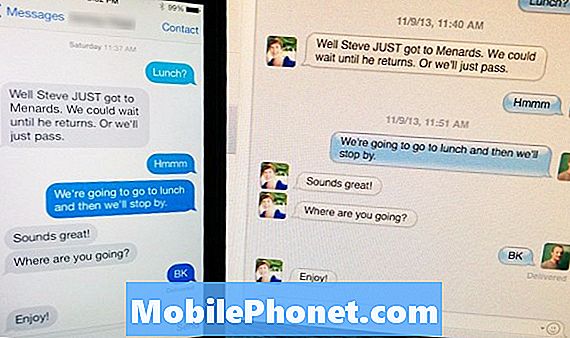#LG # V40ThinQ je prémiový špičkový model smartphonu s Androidom, ktorý bol prvýkrát uvedený na trh v októbri 2018. Má pevnú kvalitu vyhotovenia z hliníkového rámu so sklom na prednej aj zadnej strane. Tento telefón používa 6,4-palcovú obrazovku P-OLED s rozlíšením 1440 x 3120 pixelov, ktorá je chránená sklom Corning Gorilla Glass 5. Vzadu je trojitý kamerový systém, zatiaľ čo predné majú dvojitý selfie fotoaparát. Pod kapotou nájdete osemjadrový procesor Snapdragon 845, ktorý je spárovaný so 6 GB RAM. Aj keď ide o spoľahlivé zariadenie, existujú prípady, kedy môžu nastať určité problémy, ktorým sa dnes budeme venovať. V tejto poslednej časti našej série riešení problémov sa budeme zaoberať problémom s nedostupnosťou mobilnej siete LG V40 ThinQ.
Ak vlastníte LG V40 ThinQ alebo akékoľvek iné zariadenie Android, kontaktujte nás pomocou tohto formulára. Radi vám pomôžeme pri riešení akýchkoľvek problémov, ktoré môžete mať so svojim prístrojom. Toto je bezplatná služba, ktorú ponúkame bez pripojených reťazcov. Žiadame vás však, aby ste sa pri kontakte s nami snažili byť čo najpodrobnejší, aby bolo možné vykonať presné posúdenie a nájsť správne riešenie.
Ako opraviť problém s mobilnou sieťou LG V40 ThinQ, ktorá nie je k dispozícii
Pred vykonaním ktoréhokoľvek z odporúčaných krokov na riešenie problémov uvedených nižšie sa uistite, že váš telefón používa najnovšiu verziu softvéru. Ak je k dispozícii aktualizácia, mali by ste si ju najskôr stiahnuť a nainštalovať. Je dôležité, aby ste skontrolovali aktualizácie softvéru súvisiace s operátorom, pretože to obyčajne vyrieši chyby v pripojení súvisiace s operátorom.
Skontrolujte, či má vaša oblasť dobrý sieťový signál
Niekedy sa môžete ocitnúť v oblasti, v ktorej váš dopravca nemá servis. Keď sa nachádzate v tejto oblasti, vo vašom telefóne sa zvyčajne zobrazí chyba nedostupná mobilná sieť. Ak chcete overiť, či ide o problém súvisiaci s pokrytím, môžete skontrolovať, či majú rovnaké problémy aj iné zariadenia v rovnakej sieti vo vašej bezprostrednej blízkosti.
Ak sa nachádzate na mieste, o ktorom je známe, že má veľké pokrytie sieťou, ale váš telefón vôbec nedostáva žiadny signál, je možné, že problém je spôsobený výpadkom siete. Mali by ste sa obrátiť na svojho dopravcu a overiť, či nedošlo k výpadku. Ak k dispozícii nie je, postupujte podľa ďalších krokov na riešenie problémov uvedených nižšie.
Vykonajte mäkký reset
Vaše zariadenie zvyčajne ukladá dočasné údaje, aby mu pomohlo lepšie pracovať. Existujú prípady, keď sa tieto údaje môžu poškodiť, čo môže zase spôsobiť problémy v telefóne. Ak to spôsobuje problém, budete musieť aktualizovať softvér svojho telefónu. To je možné vykonať reštartovaním telefónu, čo by malo vylúčiť prípadné poškodené dočasné údaje v zariadení. Obnoví tiež telefónne pripojenie k sieti.
- Stlačte a podržte kláves napájania a zníženia hlasitosti až na 45 sekúnd.
- Počkajte, kým sa zariadenie reštartuje.
Skontrolujte, či problém s mobilnou sieťou LG V40 ThinQ stále nie je k dispozícii.
Skontrolujte svoju SIM kartu
Niekedy môže byť problém spôsobený problémom so SIM kartou v telefóne. Ak sa jedná o problém súvisiaci so SIM kartou, dá sa to vyriešiť vypnutím telefónu a vybratím SIM karty. Pred opätovným vložením karty SIM počkajte niekoľko minút a potom zapnite telefón. Skontrolujte, či problém stále pretrváva.
Tiež by ste sa mali pokúsiť použiť inú SIM kartu v telefóne, aby ste vylúčili možnosť problému spôsobeného chybnou SIM kartou.
Skontrolujte stav roamingu telefónu
Ak sa nachádzate vo svojej domovskej krajine, mali by ste sa ubezpečiť, že je cestovný stav telefónu vypnutý. To platí pre cestujúcich, ktorí sa práve vrátili z inej krajiny a stále majú aktivovaný cestovný stav zariadenia.
- Vyberte možnosť Nastavenia
- Vyberte Sieť
- Prejdite na a vyberte Mobilné siete
- Vypnite dátový roaming
Skontrolujte, či problém s mobilnou sieťou LG V40 ThinQ stále nie je k dispozícii.
Uistite sa, že je režim v lietadle vypnutý
Režim v lietadle je nastavenie nájdené v telefóne, ktoré sa aktivuje, keď sa nachádzate v lietadle. Keď je toto zapnuté, váš telefón nebude prijímať ani vysielať žiadne bezdrôtové signály, aby nerušil elektronické vybavenie lietadla. Ak problém s mobilnou sieťou LG V40 ThinQ nie je k dispozícii, mali by ste sa uistiť, že je režim v lietadle vypnutý, alebo môžete skúsiť prepnúť tento prepínač, ak je už v polohe vypnuté.
Zmeňte režim siete telefónu
Uistite sa, že váš telefón používa správny režim siete, ktorý sa zhoduje s tým, ktoré používa váš operátor. U väčšiny operátorov GSM budete potrebovať telefón nastavený na 4G alebo LTE.
- Na domovskej obrazovke prejdite na Nastavenia, potom Sieť a internet.
- Klepnite na Mobilné siete.
- Klepnite na Systémový výber.
- Klepnite na Sieťový režim a potom vyberte LTE / GSM / UMTS.
Skontrolujte, či problém s mobilnou sieťou LG V40 ThinQ stále nie je k dispozícii.
Spustite telefón v núdzovom režime
Je možné, že aplikácia stiahnutá z Obchodu Google Play spôsobí po nainštalovaní telefónu problémy. Dôvodom môžu byť chyby v aplikácii alebo problémy s kompatibilitou medzi aplikáciou a telefónom. Ak chcete skontrolovať, či stiahnutá aplikácia nespôsobuje problém, budete musieť telefón spustiť v núdzovom režime, pretože v tomto režime je možné spúšťať iba predinštalované aplikácie.
- Pri zapnutej obrazovke stlačte a podržte vypínač.
- V zobrazenej ponuke možností stlačte a podržte tlačidlo Vypnúť.
- Po zobrazení výzvy na reštartovanie v núdzovom režime klepnite na OK.
- Po reštartovaní zariadenia sa v dolnej časti obrazovky zobrazí Núdzový režim.
Ak sa problém v tomto režime nevyskytuje, je s najväčšou pravdepodobnosťou spôsobený nainštalovanou aplikáciou. Zistite, o ktorú aplikáciu sa jedná a odinštalujte ju.
Vytrite oblasť vyrovnávacej pamäte telefónu
Existujú prípady, kedy sa môžu údaje uložené vo vyrovnávacej pamäti uložené vo vyhradenej oblasti telefónu poškodiť. Ak sa to stane, zvyčajne to spôsobí v telefóne určité problémy. Ak chcete vylúčiť možnosť, že to spôsobuje problém, budete musieť vymazať oblasť vyrovnávacej pamäte telefónu z režimu obnovenia.
- Na obrazovke Domov klepnite na Nastavenia.
- Klepnite na kartu Všeobecné.
- Klepnite na Úložisko> Interné úložisko.
- Počkajte na dokončenie výpočtu v možnostiach ponuky.
- Klepnite na Uvoľniť miesto.
- Klepnite na Dočasné súbory a nespracované súbory.
- Vyberte nasledujúce možnosti: Dáta vo vyrovnávacej pamäti, dočasné súbory Clip tray, nespracované súbory z fotoaparátu.
- Klepnite na Odstrániť> Odstrániť
Skontrolujte, či problém s mobilnou sieťou LG V40 ThinQ stále nie je k dispozícii.
Vykonajte obnovenie výrobných nastavení
V prípade, že vyššie uvedené kroky problém nevyriešia, jedným z posledných krokov na riešenie problémov je obnovenie továrenských nastavení. Pred vykonaním resetovania si nezabudnite zálohovať dáta z telefónu.
- Vypnite zariadenie.
- Stlačte a podržte tlačidlá napájania a zníženia hlasitosti.
- Keď sa zobrazí logo LG, rýchlo uvoľnite a znova podržte tlačidlo napájania, zatiaľ čo stále držíte tlačidlo zníženia hlasitosti.
- Keď sa zobrazí správa „Odstrániť všetky používateľské údaje (vrátane aplikácií LG a operátora) a resetovať všetky nastavenia“, pomocou tlačidla zníženia hlasitosti zvýraznite možnosť Áno.
- Stlačením tlačidla napájania resetujte zariadenie.
Ak problém pretrváva aj po vykonaní krokov uvedených vyššie, môže to byť už spôsobené chybnou hardvérovou súčasťou. Najlepšie urobíte, ak telefón prinesiete do servisného strediska a necháte ho skontrolovať.